مدیران فناوری اطلاعات استراتژیهای ابری خود را برای بهینهسازی ارزش بازتنظیم میکنند
بازگردانی سامانه به این معنی است که مدیران ارشد فناوری اطلاعات (CIOها) فرآیندهای کاری را…
۲۶ آبان ۱۴۰۴
۴ فروردین ۱۴۰۲
زمان مطالعه : ۹ دقیقه
در این مطلب میخوانید
فعالسازی حالت خواب در گوشی اندروید، زمان خوابتان را به شما یادآوری میکند. برای فعالسازی و تنظیم این قابلیت در گوشی مراحلی را باید طی کنید که در این مطلب به شما اموزش میدهیم.
اخیراً یک قابلیت بسیار جذاب و دوستداشتنی به گوشیهای اندروید اضافه شده است: حالت خواب! اگر دلتان میخواهد خوابتان را تنظیم کنید، گوشی اندرویدتان میتواند به شما در این کار کمک کند.
بنابراین اگر اندروید شما پایینتر از Android ۱۰ باشد، متاسفانه فعلاً نمیتوانید از این قابلیت بهرهمند شوید.
مراحل فعالسازی حالت خواب گوشی اندروید بستگی به نسخه اندرویدی گوشی شما دارد. اگر اندروید ۱۱ یا نسخههای بالاتر اندروید را دارید، طبق این مراحل پیش بروید:
مرحله ۱: ابتدا باید برنامه ساعت (clock) را از منوی برنامههایتان باز کنید. در گوشه پایین، سمت راست کلمه «Bedtime» به چشم میخورد، روی آن ضربه بزنید و سپس «Get Started» را انتخاب کنید. در برخی از گوشیهای اندروید گزینه Bedtime در بالای صفحه برنامه ساعت دیده میشود.
مرحله ۲: در این مرحله صفحهای برای شما باز میشود. حالا باید یک زمان بیدار شدن و به خواب رفتن منظم تنظیم کنید. مثلاً اگر مایل هستید هر روز ساعت ۸:۰۰ صبح از خواب بیدار شوید و ۱۱ شب به خواب بروید، این ساعتها را وارد کنید. سپس گزینه Next را بزنید.
مرحله ۳: در این صفحه گزینهای به نام «Reminder Notification» و گزینهای به نام «Bedtime mode» میبینید. بیایید ببینیم هر کدام از آنها به چه دردی میخورند.
بعضی اوقات در شلوغیهای روزمره غرق میشویم و حساب ساعت از دستمان میرود. این گزینه مثل یک دوست خوب چند دقیقه قبل از رسیدن ساعت خوابتان، به شما یادآوری میکند که ساعت خوابتان دارد فرا میرسد. به این صورت میتوانید به اصطلاح کارهایتان را جمع و جور کنید و آماده خواب شوید.
وقتی روی گزینه «Reminder Notification» ضربه بزنید، یک منو برایتان باز میشود که گزینههای زیر را شامل میشود:
از میان این گزینهها هر کدام را که برایتان مناسبتر است انتخاب کنید تا در صورت تمایل، این هشدار را دریافت کنید.
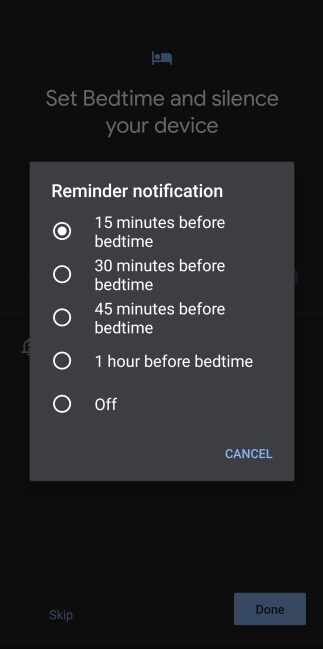
در پایین این صفحه گزینه «Bedtime mode» نیز به چشم میخورد. اگر این گزینه را فعال کنید، با نزدیک شدن ساعت خواب صفحهنمایشتان تم خاکستری میگیرد، بهعلاوه طی ساعات خوابتان تماسها، نوتیفیکیشنها و غیره همگی بیصدا میشوند.
مرحله ۴: چه روزهایی مایل هستید با زنگ هشدار (آلارم) بیدار شوید؟ در صفحه جدیدی که باز میشود آن روزها را انتخاب کنید.
حالا برویم سراغ یک گزینه جالب که بعضی از گوشیهای اندروید آن را دارند! در تصویر زیر گزینهای به نام «Sunrise Alarm» را میبینید؛ اگر این گزینه را فعال کنید، همزمان با بیدار شدن شما، صفحهنمایش گوشیتان نیز به آرامی روشنتر میشود تا طلوع خورشید را شبیهسازی کند.
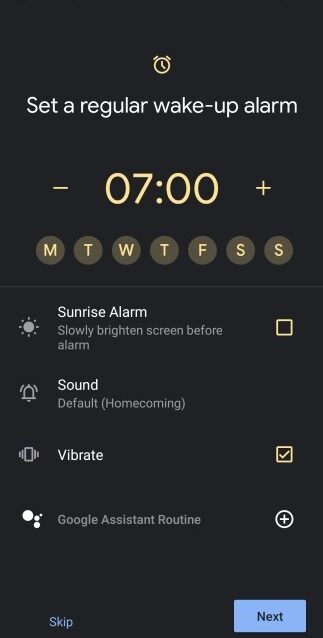
مرحله ۵: در تصویر بالا گزینهای به نام «Sound» نیز میبینید. اگر میخواهید صدای زنگ هشدارتان را عوض کنید، روی آن ضربه بزنید و یکی از گزینههای از پیش تعریفشده را انتخاب کنید.
البته اگر میخواهید صداهای مختلفی را انتخاب کنید میتوانید از دو راه این کار ا انجام دهید:
1- روی گزینه Youtube ،Spotify یا Calm که در بالای صفحه میبینید کلیک کنید. با کلیک کردن بر این گزینهها میتوانید خودتان آهنگ مورد علاقهتان را از یوتیوب، اسپاتیفای یا اپلیکیشن Calm انتخاب کنید. اسپاتیفای ملودیهای بسیار آرامشبخش و زیبایی دارد که برای آرام کردن ذهن شما در صبحگاه طراحی شدهاند؛ البته این قابلیت فقط در صورتی کار میکند که این اپلیکیشنها را روی گوشیتان نصب داشته باشید. برای استفاده از آهنگهای یوتیوب و Calm music به اشتراک ممتاز (پریمیوم) نیاز دارید، به همین خاطر این گزینه زیاد برای افرادی که ساکن ایران هستند مناسب و کاربردی نیست.
۲- روش دیگر این است که با کلیک کردن بر گزینه «Add new» آهنگ مورد علاقهتان را از لیست آهنگهای گوشیتان انتخاب کنید.
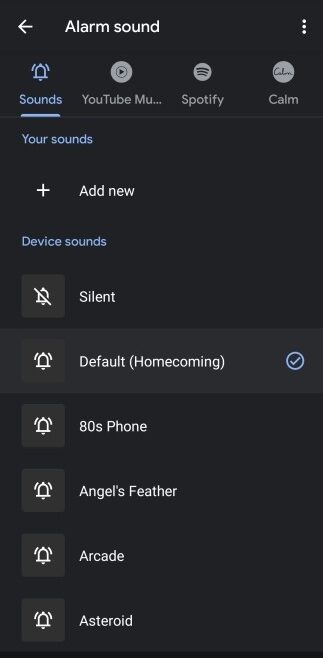
مرحله ۷: در مرحله بعد، باید به برنامه بگویید که معمولاً چه ساعتی به خواب میروید. اگر هر شب ساعت خواب ثابتی ندارید، روی گزینه «Skip» ضربه بزنید. اگر میخواهید زمان خواب مشخصی تعیین کنید، ساعت مورد نظرتان را وارد کنید و سپس روزهایی را که میخواهید این ساعت به خواب بروید انتخاب کنید.
در این مرحله هم میتوانید با انتخاب «Reminder notification» قبل از فرا رسیدن ساعت خوابتان یک اعلان دریافت کنید. به این صورت میتوانید سریعتر کارهایتان را تمام کنید و به رختخواب بروید.
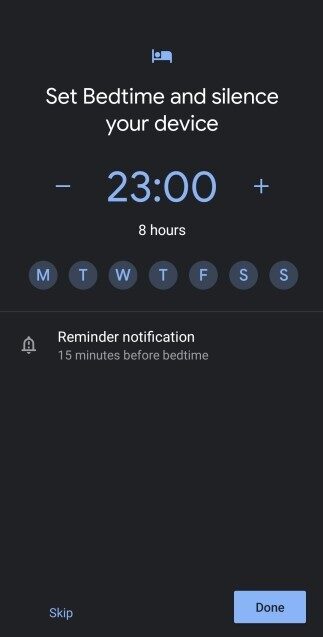
راهاندازی حالت خواب در گوشیهای اندروید ۱۰ شباهت بسیار زیادی به اندروید ۱۱ دارد. در این نسخه نسبت به نسخه جدیدتر چند تفاوت جزئی در قسمت تنظیمات وجود دارد که باید به این تفاوتها در بخش تنظیم برنامه خواب اهمیت دهید.
مرحله ۱: برنامه ساعت خود را باز کنید. میتوانید «زمان خواب یا همان Bedtime» را در گوشه پایین سمت راست ببینید. اگر اولین باری است که برنامه را از زمان بهروزرسانی باز میکنید، یک پاپآب برای تنظیم حالت خواب در بالای صفحهتان وجود خواهد داشت. روی آن ضربه بزنید و سپس روی «Get started» کلیک کنید.
مرحله ۲: ابتدا باید زمان بیداری معمولتان را تنظیم کنید. اگر ساعت بیداری مشخصی ندارید، «skip» را بزنید اما اگر ساعت بیداری معینی دارید، آن را در این قسمت وارد کنید. در تنظیم ساعت خواب ممکن است بعضی از روزها نخواهید در ساعت مشخصی که در طول هفته از خواب بیدار میشوید، بیدار شوید (مثلاً جمعهها)، در این صورت روی روزهایی که نمیخواهید زنگ ساعت به صدا دربیاید ضربه بزنید تا از حالت انتخاب خارج شوند.
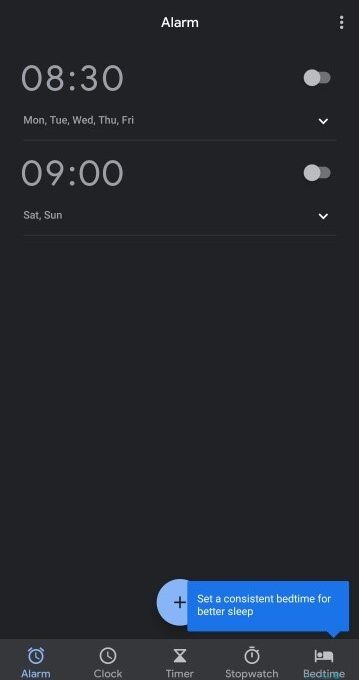
مرحله ۳: در این مرحله میتوانید چند گزینه دیگر نیز ببینید. اگر گزینه «هشدار طلوع آفتاب» یا همان «Sunrise Alarm» را انتخاب کنید، صفحهنمایش به آرامی قبل از به صدا درآمدن ساعت روشن میشود. به این ترتیب شما هم میتوانید کمکم بیدار شوید و به آرامی به نور گوشی عادت کنید.
مرحله ۴: برای انتخاب زنگ هشدار ساعتتان، میتوانید از بین موسیقیهای پیشفرض یکی را انتخاب کنید. اما اگر به دنبال یک موسیقی خاص هستید، روی بخشهای Spotify، Calm یا Youtube ضربه بزنید. با این کار میتوانید موسیقیهای خاص صبحگاهی را از برنامههای اسپاتیفای، یوتیوب و کام دانلود کنید. البته همانطور که گفتیم فقط در صورتی که این برنامهها روی گوشیتان نصب باشند میتوانید از این قابلیت استفاده کنید.
مرحله ۶: در این تصویر گزینه «+» که در پایین صفحه است، امکانات گوناگونی را برایمان فراهم میکند؛ با ضربه زدن روی این گزینه، میتوانید یک روال مشخص برای دستیار گوگل تنظیم کنید.
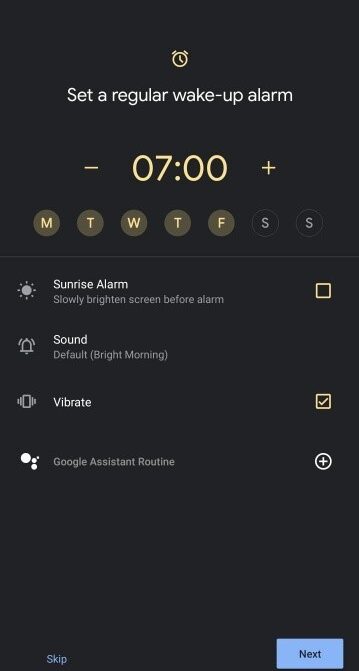
این بخش امکان دسترسی به قابلیتهای مختلف را آسان میکند؛ مثلاً میتوانید انتخاب کنید که همزمان با بیدار شدن شما، جدیدترین اخبار، وضعیت آب و هوا، رویدادهای روزانه شما و غیره برایتان خوانده شود؛ همچنین قابلیتهایی را میتوانید انتخاب کنید که همزمان با ساعت بیدار شدنتان، دستگاه نیز به طور اتوماتیک به اینترنت متصل شود. در این صورت تلفن هوشمند شما واقعاً مثل یک دستیار عمل میکند و این کارها را هر روز به صورت خودکار انجام میدهد.
مرحله ۷: در این مرحله، برنامه باید بداند که معمولاً چه ساعتی به رختخواب میروید. در اینجا هم اگر ساعت خواب مشخصی ندارید، از این مرحله صرف نظر کنید و گزینه Skip را بزنید. در صورتی که ساعت خواب مشخصی دارید، آن را وارد کنید. لیست روزهای هفته در این صفحه نمایش داده میشود، در صورتی که بعضی از شبها نمیخواهید در این ساعت به خواب بروید، آنها را از حالت انتخاب خارج کنید.
مرحله ۸: در اینجا دو گزینه زیر به نامهای Reminder Notification و Bedtime mode را میبینید که کارکرد هر کدام را توضیح میدهیم.
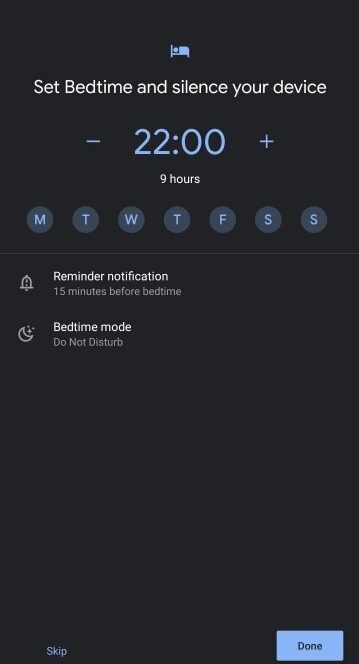
این گزینه نیز شبیه قابلیتی است که در اندروید ۱۱ وجود داشت و تفاوت خاصی با آن ندارد. با فعال کردن این گزینه، میتوانید انتخاب کنید که دقایقی قبل از فرا رسیدن زمان خوابتان، یک اعلان دریافت کنید. به این صورت میتوانید کمی زودتر از فرا رسیدن ساعت مورد نظرتان، از زمان خواب مطلع شوید و آماده خواب شوید.
در این قسمت هم چند گزینه جالب داریم. مثلاً اگر گزینه «Grayscale» را انتخاب کنید، تمِ صفحهنمایش شما خاکستری میشود. این تم برای سلامت چشم در شب بهتر است و حال و هوای خواب را به شما القا میکند. در صورتی که گزینه «Do not disturb» را فعال کنید، تماسها و اعلانهایتان در ساعات خواب شما بیصدا میشود.
مرحله ۱۱: در آخر ویژگیهایی را که برایتان جذاب است انتخاب کنید و گزینه Done را بزنید. حالا تنظیمات خواب برای گوشی شما فعال شده است و میتوانید از این قابلیت هوشمند لذت ببرید.
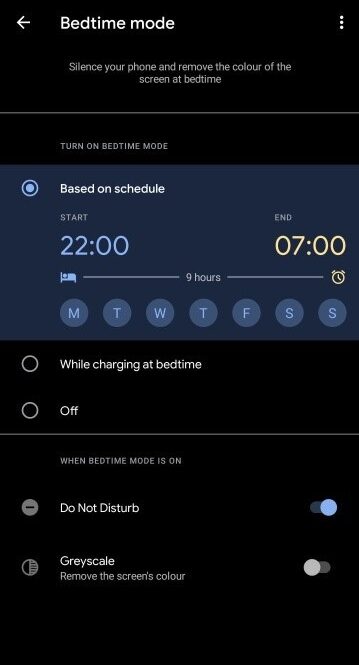
اگر طبق تنظیماتی که در این مطلب توضیح دادیم پیش روید، اکثر ویژگیهای حالت خواب به طور خودکار انجام میشود اما صداهای خواب به طور خودکار پخش نمیشود و باید خودتان آنها را فعال کنید.
صداهای خواب در واقع ملودیهای آرامشبخشی هستند که اپلیکیشن اسپاتیفای برای شما پخش میکند تا به آرامی به خواب بروید. طبق توضیح زیر پیش بروید تا موفق به فعالسازی این ملودیها شوید:
در برنامه ساعت (Clock) به صفحه زمان خواب یا همان «Bedtime» بروید. نماد پخش را که به شکل یک مثلث است در زیر گزینه «Sleep sounds» فشار دهید. با این کار، ملودیهای خواب اسپاتیفای شروع به پخش شدن میکنند. با ضربه زدن روی گزینه «stop after 30 minutes» این ملودیها بعد از نیم ساعت به طور خودکار قطع میشوند.
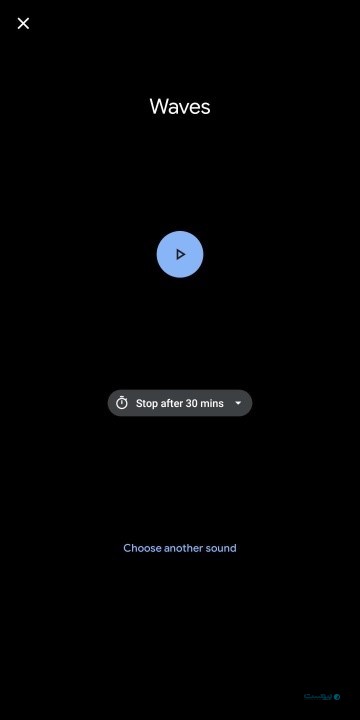
با فعال کردن این قابلیت، در ساعات شبانگاهی مصرف شارژ باتری و همچنین اینترنت شما بسیار کمتر میشود؛ پس استفاده از این قابلیت نه تنها به خواب شما کمک میکند، بلکه برای صرفه جویی در هزینههایتان نیز مفید است.